Page 1
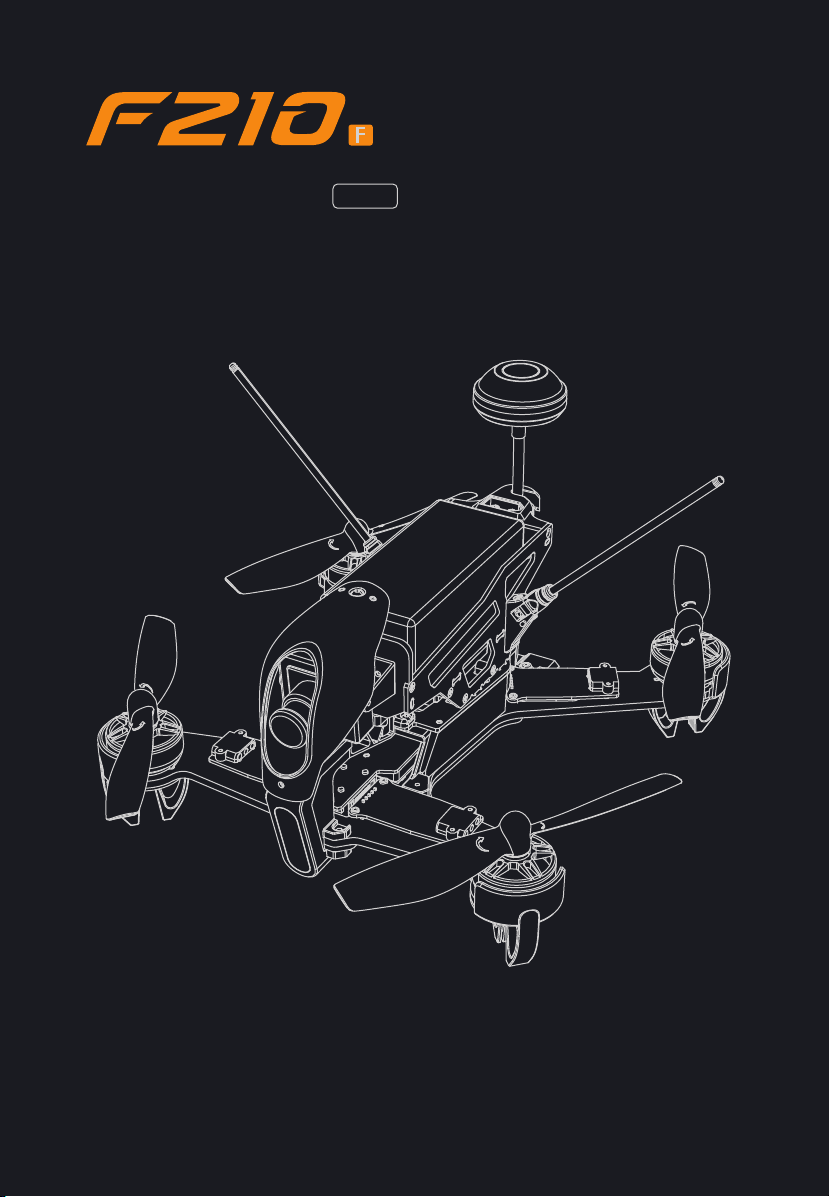
BETRIEBSANLEITUNG
19. JANUAR 2016
V1.1
www.walkera.com
Page 2
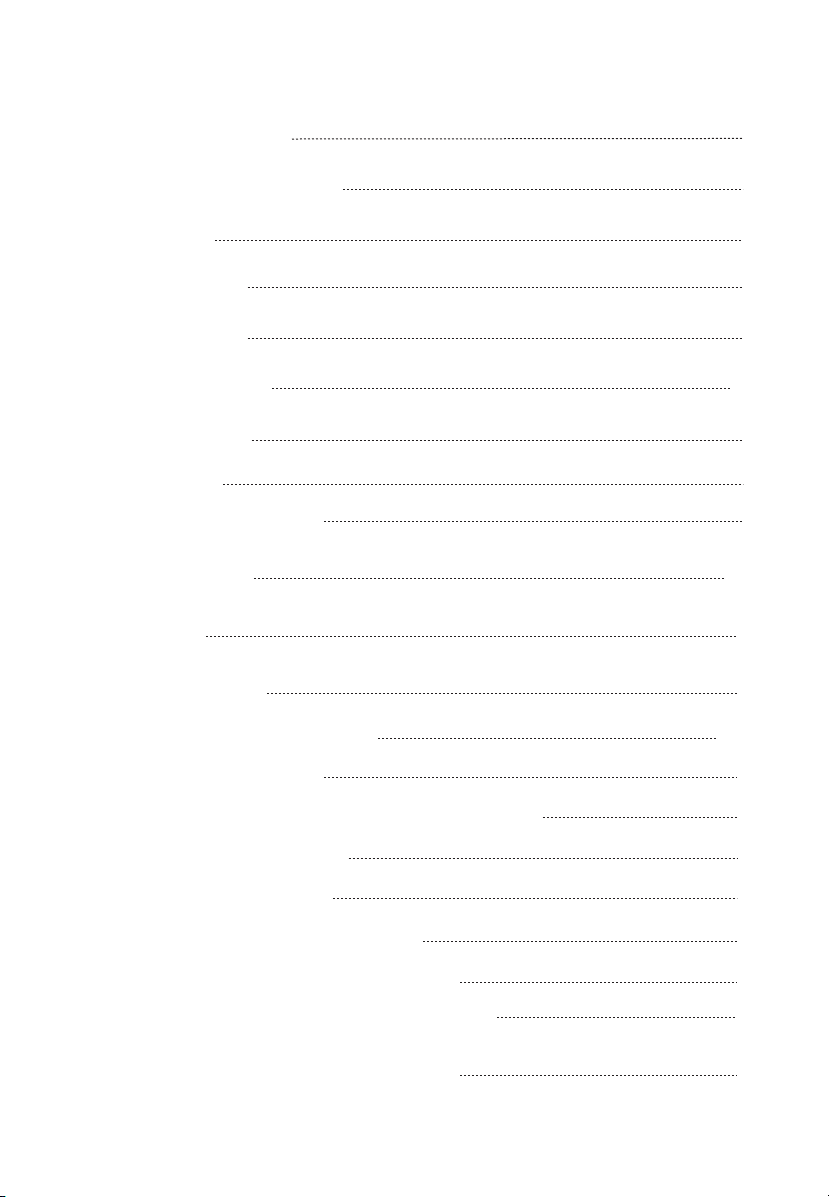
Inhalt
1.0 Übersicht über das Modell
2.0 Beschreibung der Fernsteuerung
3.0 Spezifikationen
4.0 Sicherheitshinweise
5.0 Aufladen das Akkus
6.0 Vorbereitung des F210
7.0 Vor dem ersten Flug
7.1 Bindevorgang
7.2 Motoren Sperren/Freischalten
8.0 Bedienungshinweise
9.0 Flug beenden
10.0 Zusätzliche Hinweise
2
3
4
5
5
5-6
7
7
8
9-11
11
12
10.1 DEVO 7 Fernsteuerung konfigurieren
10.2 Informationen über das OSD
10.3 TX5825(FCC)/TX5824(CE) Kanäle für Videoübertragung wählen
10.4 Übersicht über das Power Board
10.5 Übersicht über das F210 OSD
10.6 Übersicht über den DEVO-RX713 Empfänger
10.7 Übersicht über die DEVO-F219(F3) Flugsteuerung
10.8 Anschluss der Brushless Regler und Brushless Motoren
11.0 Anweisungen für das GA009 Balance Ladegerät
-1-
12-13
13
14
14
15
15
16
16
17
Page 3
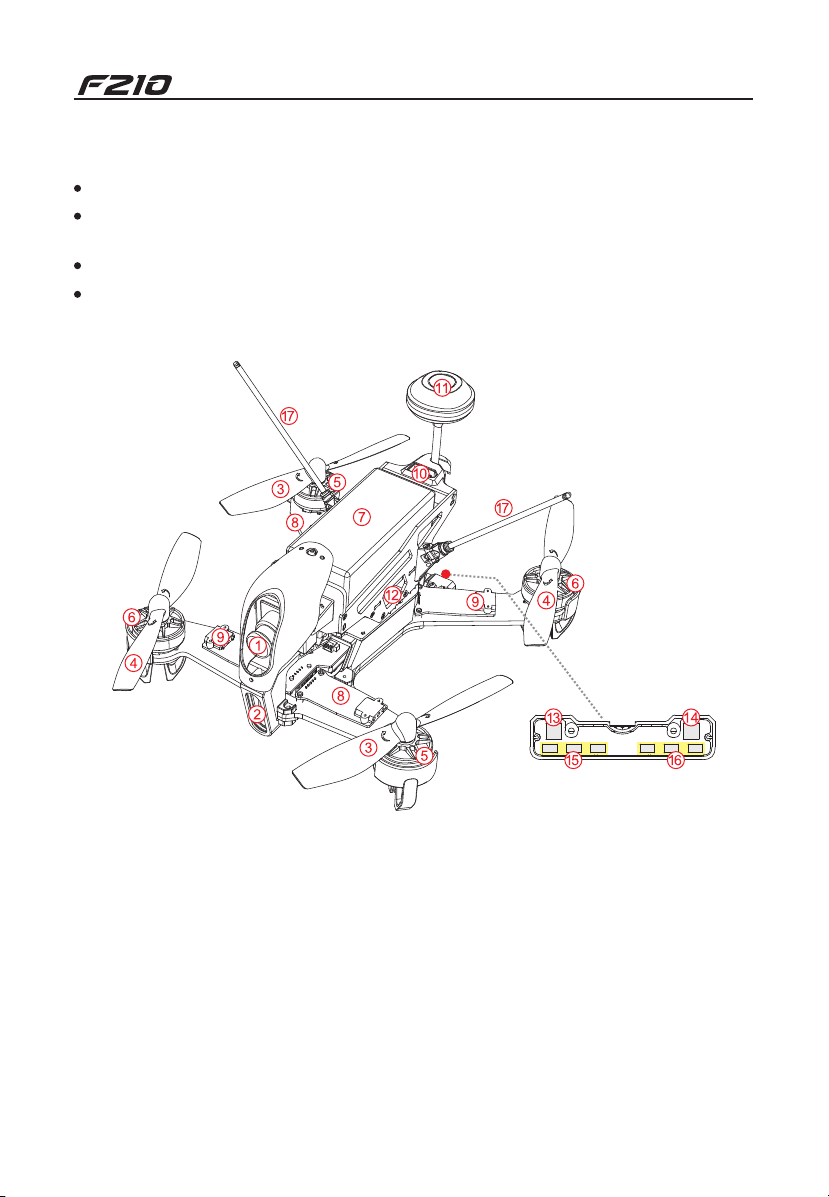
Betriebsanleitung
1.0 Übersicht über das Modell
Der Rahmen des F210 wurde aus CFK gefertigt und ist dadurch besonders widerstandsfähig
Moderne Fertigungstechniken und modulares Design verbessern die Eigenschaften des Modells
und ermöglichen einfache Wartung sowie Upgrades
Fortschrittliches 5,8GHz Video- und OSD-System für unvergessliche FPV Erfahrung
Der F210 nutzt ein aktuelles Flugsteuerungssystem für aerobatische Manöver, wie Rollen und Flips,
sowie schnelle Flüge auf Rennstrecken.
1. Kamera
2. Vorderes LED Licht
3. Propeller (rechtsdrehend)
4. Propeller (linksdrehend)
5. Rechtsdrehender Motor
(linksdrehendes Gewinde)
6. Linksdrehender Motor
(rechtsdrehendes Gewinde)
7. LiPo Akku
8. Brushless ESC (rechtsdrehend)
9. Brushless ESC (linksdrehend)
10. Stromanschluss (XT60)
11. FPV Pilzantenne
12. Flugsteuerung
13. Linke rote LED
14. Rechte rote LED
15. Linker Flugrichtungsanzeiger
16. Rechter Flugrichtungsanzeiger
17. Duale Empfangsantenne
für besten Empfang
* vor dem Flug immer aufrichten
-2-
Page 4
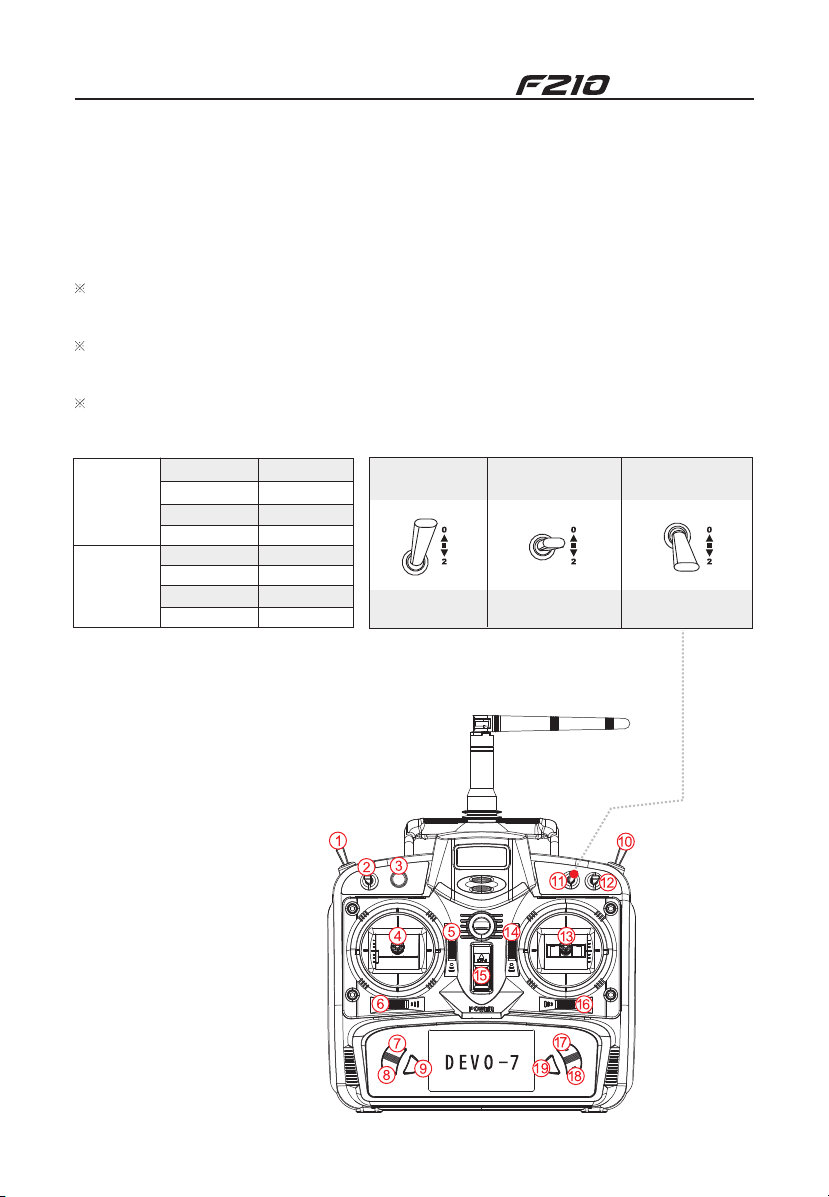
Betriebsanleitung
2.0 Beschreibung der Fernsteuerung
Der F210 verfügt über drei Flugmodi: Anfänger (Angle) / Fortgeschritten (Horizon) / Experte (Rate)
Flugmodi werden üer den MIX-Schalter ausgewählt.
• Wählen Sie den Modus, der Ihren Flugfertigkeiten entspricht.
• Ihre ersten Testflüge mit dem neuen Quadrokopter sollten sie im Anfänger-Modus durchführen.
Flugmodus ANFÄNGER: volle Stabilisierung auf allen Achsen. Der Kopter kehrt beim Loslassen
der Steuerlnüppel in die horizontale Lage zurück. Keine Flips oder Rollen möglich.
Flugmodus FORTGESCHRITTEN: volle Stabilisierung wie im ANFÄNGER Modus, beim vollen Ausschlag
des Steuerknüppels sind Flips und Rollen möglich.
Flugmodus EXPERTE: der Kopter behält den Flugwinkel bei, stabilisiert sich aber nicht horizontal aus.
Freie Flugmanöver sind möglich, ähnlich wie bei einem 3D Helikopter.
Mode 2
(Gashebel
links)
Mode 1
(Gashebel
rechts)
1. HOLD TRN Schalter
2. GEAR Schalter
3. AUX2 Poti
4. Linker Stick
5. Rechter Stick
6. RUDD Trimmer
7. UP+ Taste
8. DN- Taste
9. EXT Taste
10. FMOD Schalter
11. MIX - Schalter für Flugmodi
12. ELEV/AILE/RUDD D/R Schalter
13. Rechter Stick
14. Rechter Trimmer
15. An-/Ausschalter
16. AILE Trimmer
17. R+ Taste
18. L- Taste
19. ENT Taste
Linker Stick
Rechter Stick
Linker Trimmer
Right trim
Rechter Stick
Linker Trimmer
Rechter Trimmer
THRO/RUDD
ELEV/AILE
THRO Trim
ELEV Trim
ELEV/RUDDLinker Stick
THRO/AILE
ELEV Trim
THRO Trim
Anfänger
Flugmodus
Fortgeschritten
Flugmodus
MIX Switch to “1”MIX Switch to “0” MIX Switch to “2”
Experte
Flugmodus
-3-
Page 5
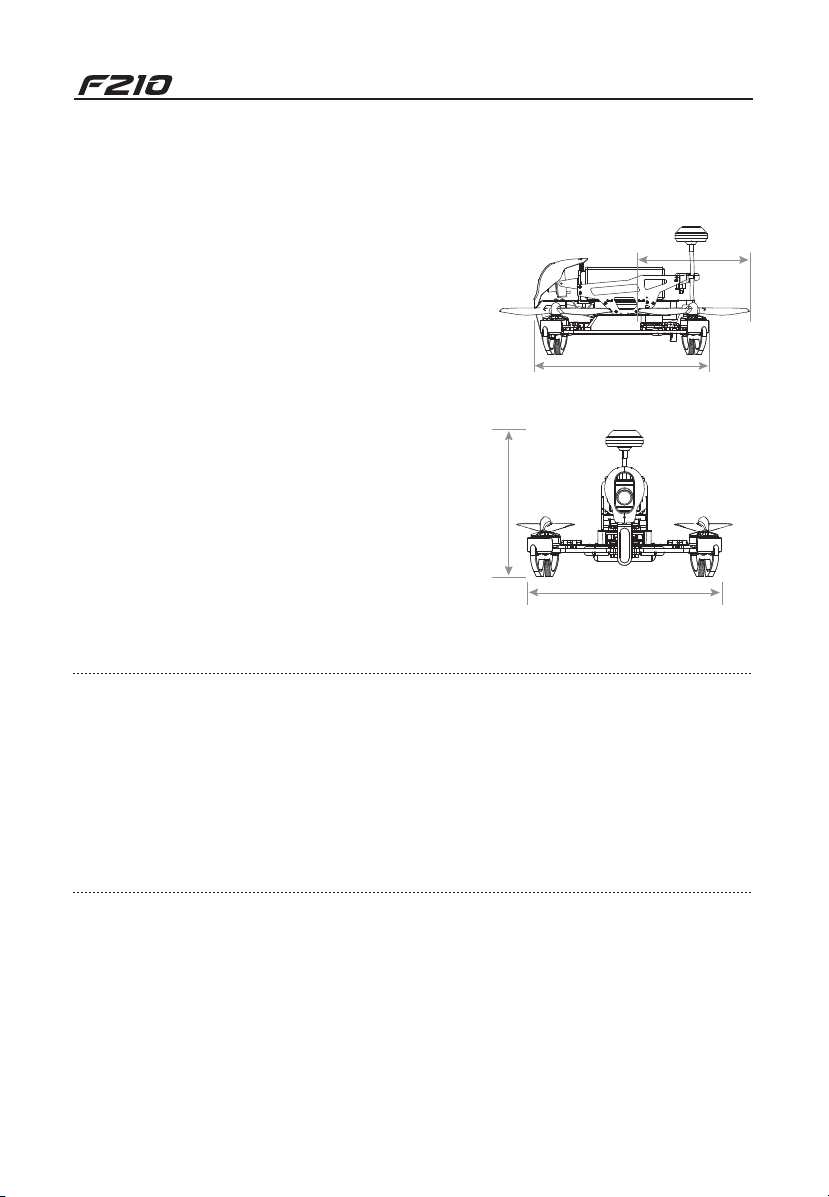
Betriebsanleitung
3.0 Spezifikationen
Flugmodell
Propellerdurchmesser:
Abmessungen (B×H×T):
Gewicht:
Fernsteuerung:
Empfänger:
Flugsteuerung:
Videosender:
OSD:
Brushless Motoren:
Brushless ESCs:
Akku:
Flugzeit:
Betriebstemperatur:
Kamera (700TVL)
Horizontale Auflösung:
Signalstandard:
Videoausgang:
Versorgungsspannung:
128mm
182 x 182 x 103mm
370g (ohne Akku)
DEVO 7
DEVO-RX713
FCS-F210(F3)
TX5825(FCC)/TX5824(CE)
F210 OSD
WK-WS-28-014A(CW/CCW) KV2500
F210(CW/CCW)
14.8V 1300mAh 40C 4S LiPo
8~9mins
-10℃~ +40℃
700TVL
PAL/NTSC
1.0Vp-p/75Ω
DC 12V
128mm
182mm
103mm
182mm
TX5825(FCC)/TX5824(CE) Videosender
5,8GHz Funkübertragunssystem
TX5825(FCC) B Band: 4 Kanäle
TX5824(CE) B Band: 8 Kanäle
TX5825(FCC) Sendeleistung ≤200mW
TX5824(CE) Sendeleitung ≤25mW
-4-
Page 6
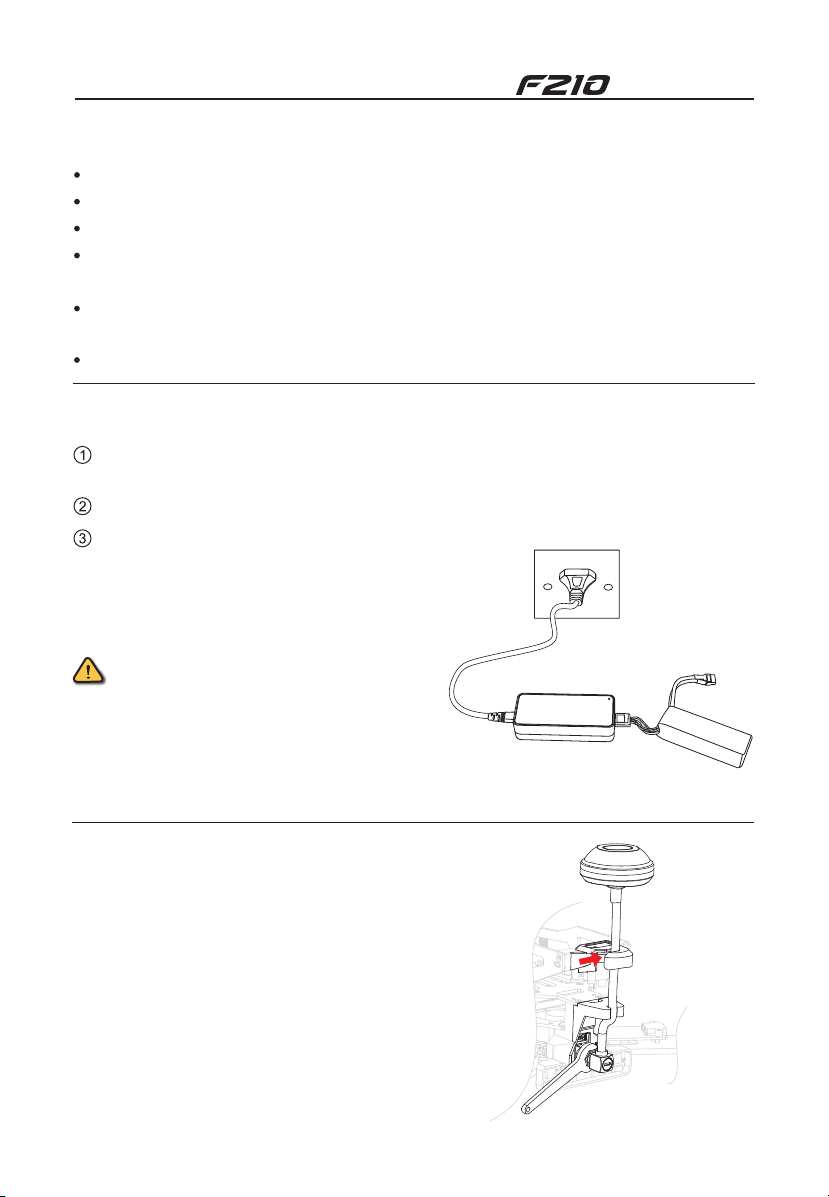
Betriebsanleitung
4.0 Sicherheitshinweise
Der F210 Mini-Quadrokopter eignet sich für Piloten ab 14 Jahren mit Modellflugerfahrung.
Fliegen Sie nur bei trockenem Wetter mit wenig Wind! Fliegen Sie weder bei Regen, noch bei Nebel!
Suchen Sie einen weiträumigen Platz zum Fliegen! Informieren Sie sich über die Gesetze und Verordnungen!
Das Modell sollte immer mind. 3 m Abstand zu Ihnen haben, wenn die Motoren freigeschaltet sind, um
Verletzungen durch Propeller zu vermeiden. Das Modell nur im gesperrten Zustand in die Hand nehmen!
Fliegen sie nicht in der Nähe von Hochspannungsleitungen oder Sendeanlagen.
Das Steuersignal könnte dadurch gestört werden.
Die Gesetze sind zu befolgen! Fliegen Sie niemals über Menschenmengen, Konzerten oder Sportstadien.
5.0 Laden des Akkus
Verbinden Sie das Stromkabel des GA009 mit der 100V bis 240V Steckdose.
Wenn er korrekt angeschlossen wurde, blinkt die grüne LED.
Verbinden Sie den Balance-Stecker des LiPo-Akkus mit dem GA009 Ladegerät.
Während des Ladevorgangs wird die rote LED dauerleuchten.
Kurz vor Ende des Ladevorgangs blinken rot und grün abwechselnd
um zu signalisieren, dass der Balance-Vorgang läuft. Sobald der
Ladevorgang abgeschlossen ist, leuchtet die grüne LED.
Steckdose
ACHTUNG:
(1)
Wenn die gelbe LED leuchtet gibt es
ein Problem mit dem Ladegerät oder dem Akku.
Ladevorgang abbrechen!
(2)
Weitere Informationen zum GA009 finden Sie
auf Seite 17
6.0 Vorbereitung des F210
FPV Pilzantenne montieren
Als ersten stecken sie die Antenne in die Halterung wie
auf dem Bild zu sehen.
Als nächstes drücken Sie sie in den Videosender.
Anschließend ziehen Sie die Drehmanschette mit dem
mitgelieferten Schraubenschlüssel an.
-5-
GA009 Ladegrät
Schraubenschlüssel
14.8V LiPo
Akku
Page 7

Betriebsanleitung
Montage der Propeller
Montieren Sie die rechtsdrehenden Propeller auf
rechtsdrehende Motoren entsprechend der
Drehrichtung der blauen Pfeile und montieren Sie die
linksdrehenden Propeller auf linksdrehende Motoren
enstprechend der orangefarbenen Pfeile. Ziehen Sie
die Propeller von Hand an und stellen Sie sicher,
dass die Motoren korrekt und gut angezogen sitzen.
ACHTUNG:
Befestigen Sie die Propeller von Hand und ziehen Sie
mithilfe des mitgelieferten Schraubenschlüssels nach!
Sie können den Schraubenschlüssel auch verwenden
um nach einem Crash defekte Propeller zu demontieren.
rechtsdrehender
Schrauben-
schlüssel
Propeller
( )
linksdrehender
Propeller
( )
Vorne
linksdrehender
Propeller
( )
rechtsdrehender
Propeller
( )
Akku einbauen
Legen Sie zunächst die Antirutschmatte in das Akkufach.
Legen Sie nun den Akku darauf und bewegen Sie ihn vor
und zurück, bis das Modell ausbalanciert ist. Danach zurren
Sie ihn mit dem Klettband fest.
Optimierung des Schwerpunkts
Greifen Sie den F210 seitlich in der geometrischen Mitte.
Das Bild zeigt, wo sich diese befindet.
Verschieben sie den Akku, bis der Kopter
ausbalanciert ist.
ACHTUNG:
Klappen sie die Antennen vor jedem Flug
in die aufrechte Position.
Fliegen Sie niemals ohne die Antennen
hochgeklappt zu haben!
geometrischen Mitte
Akku
Antirutschmatte
Vorne
Antenne
Antenne
-6-
Page 8

Betriebsanleitung
7.0 Vor dem ersten Flug
ACHTUNG:
(1) Stellen sie das Modell auf eine offene Fläche, mit dem Rückseite zu Ihnen zeigend.
(Diese Position ist auch bekannt als "Tail in")
(2) Stellen Sie alle Schalter auf 0, alle Trimmer und Regler in die Mittlere Position.
Bewegen Sie den Gashebel auf die unterste Position. Schalten Sie dann erst den Sender ein.
(3) Um das OSD anzuzeigen, benötigen Sie einen FPV Empfänger (z.B. DEVO F7, Walkera Goggle, etc.).
Lesen Sie zu FPV Einstellugnen Seiten 13 bis 15.
(4) Der F210 hat einen akustischen Warner für niedrige Spannung.
Das OSD informiert Sie ebenfalls über die aktuelle Spannung.
Wenn die Spannung niedriger als 14V ist, blinkt die rechte LED schnell und
der Warnton ist hörbar.
Der F210 ist für FPV Racing konzipiert. Es gibt keine automatische Landefunktion.
Warnung: Landen Sie sofort, wenn der Warnton zu hören ist oder das OSD 14V anzeigt!
7.1 Bindevorgang
Schalten Sie den Sender ein. Stellen sie sicher, dass alle
Schalter, Regler und Trimmer auf 0 Stehen.
Stellen Sie das Modell auf eine horizontale Fläche.
Schließen Sie jetzt den Akku an.
Die linke rote LED leuchtet auf.
Wenn die rechte und linke LED langsam blinken und dann
ganz aus bleiben, heißt das, dass der Bindevorgang erfolgreich
abgeschlossen wurde.
Hinweis: Bitte den F210 während des Bindens nicht bewegen.
-7-
LiPo
Akku
Stecker
Linke LED Rechte LED
Page 9

Betriebsanleitung
7.2 Motoren Sperren / Freischalten
Motoren freischalten
Nachdem Sie den F210 mit der Devo 7 gebunden haben, stellen Sie sicher, dass alle Trimmer neutral stehen,
der Gashebel unten steht und das Display 0% Throttle anzeigt. Alle Schalter sollen auf 0 stehen.
Drücken sie den Gashebel nun sanft nach unten und bewegen sie Ruder (Gier) nach links. Halten sie diese
Position für mindestens 2 Sekunden. (Bei Mode 2 sind Gas und Ruder auf dem selben Stick).
Die rechte LED leuchtet nun dauerhaft und es ertönen zwei kurze Pieptöne. Die Motoren sind nun freigeschaltet.
Seien sie von nun an vorsichtig, die Motoren laufen an, wenn sie den Gashebel nach oben bewegen.
Mode 1 (Gashebel links) Mode 2 (Gashebel rechts)
ELEV / Ruder Hebel
Gashebel
Gas / Ruder Hebel
ELEV Hebel
Motoren sperren
Sie können die Motoren sperren, indem Sie den Gashebel nach unten und Ruder (Gier) nach rechts drücken.
Die rechte LED geht aus und es ertönen zwei kurze Pieptöne, sobald die Motoren gesperrt sind.
TEST: Bewegen sie den Gashebel vorsichtig nach oben. Die Motoren laufen nicht an.
HINWEIS: Die Motoren sind nach einem Bindevorgang grundsätzlich gesperrt.
Mode 1 (Gashebel links) Mode 2 (Gashebel rechts)
ELEV / Ruder Hebel
Gashebel
Gas / Ruder Hebel
ELEV Hebel
-8-
Page 10

Betriebsanleitung
8.0 Bedienungshinweise
Position ( zeigt in Bewegungsrichtung) Anweisung für Fernsteuerung
Gas
Oben / unten
Rückseite zeigt
zum Piloten
Nick
Vor / zurück
Bei Rückwärtsbewegung
leuchten beide Seiten
des Fluglagenanzeigers
Roll
Links / rechts
Bei Flug nach links
leuchtet der linke
Fluglagenanzeiger
konstant.
Bei Flug nach rechts
leuchtet der rechte
Fluglagenanzeiger
konstant.
Gier (Drehung)
links/rechts
Beil Flug nach links
blinkt der linke
Fluglagenanzeiger
konstant.
Beil Flug nach rechts
blinkt der rechte
Fluglagenanzeiger
konstant.
MODE 1
Gashebel links
MODE 1
Gashebel links
MODE 1 / MODE 2
MODE 1 / MODE 2
MODE 2
Gashebel rechts
MODE 2
Gashebel rechts
-9-
Page 11

Rolle vorwärts
Rückseite
zum Piloten
Betriebsanleitung
Flips & Rollen
nur im Modus Fortgeschritten und Experte verfügbar.
Schalten Sie den MIX-Schalter auf 1 oder 2 um einen dieser
Modi zu wählen.
Rolle rückwärts
Rückseite
zum Piloten
Rolle links
MIX-Schalter auf "1" oder
MIX-Schalter auf "2"
Achtung:
(1) Suchen Sie ein weiträumiges Flugfeld mit weichem Grund
(2) Rollen und Flips sind nur für erfahrene Piloten geeignet
(3) Nutzen Sie den Gashebel um die Flughöhe zu halten
MODE 1
MODE 2
Flips & Rollen
nur im Modus Fortgeschritten und Experte verfügbar.
Schalten Sie den MIX-Schalter auf 1 oder 2 um einen dieser
Modi zu wählen.
MIX-Schalter auf "1" oder
MODE 1
Rolle rechts
MIX-Schalter auf "2"
Achtung:
(1) Suchen Sie ein weiträumiges Flugfeld mit weichem Grund
(2) Rollen und Flips sind nur für erfahrene Piloten geeignet
(3) Nutzen Sie den Gashebel um die Flughöhe zu halten
-10-
MODE 2
Page 12

Betriebsanleitung
Dream Baron, auch bekannt als FPV Hindernisparkours
Attention:
(1) Dream Baron eignet sich vordergründig für erfahrene Piloten.
Hindernissen bei hohen Geschwindigkeiten auszuweichen erfordert fortgeschrittene Flugfertigkeit.
(2) Empfohlene FPV Entfernung 300, abhängig von der Umgebung.
(3) Vermeiden Sie es über Tieren oder Menschen zu fliegen. Fliegen Sie nicht über Menschenmengen,
Konzerten oder Stadien. Fliegen Sie nicht in der Nähe von Stromleitungen oder Sendemasten.
Besuchen Sie www.walkera.com für weitere Informationen und um Walkera Racing Gates zu erwerben.
9.0 Flug beenden
Landen Sie das Modell, sperren Sie die Motoren
Trennen Sie zuerst das Modell vom Strom, schalten Sie dann erst die Fernsteuerung aus.
Entfernen Sie den Akku aus dem Modell.
-11-
Page 13

Betriebsanleitung
10.0 Weitere Hinweise
10.1 DEVO 7 Fernsteuerung konfigurieren
Startbildschirm
Anzeige des Timers
(Mode 1) ELEV Trimmer
(Mode 2) THRO Trimmer
Ruder Trimmer
Auswahl des Modells Name ändern
00 00
TH
0%
Ladezustand der Batterie
(Mode 1) THRO Trimmer
(Mode 1) THRO Trimmer
Gas / Modell Anzeige
Aileron Trimmer
Hauptbildschirm
ENT
UP/DN UP/DN
MODEL SELEC
ENT
ENT
MODEL
MOD 1
MOD 2
Drücken Sie UP oder DN um "MOD 1" auszuwählen.
Drücken sie ENT zum Bestätigen, danach EXT um
zu MODEL zurückzukehren.
Typ
MODEL TYPE
UP/DN
Drücken Sie UP oder DN, um AERO auszuwählen.
Drücken sie ENT zum Bestätigen und danach EXT
um zu MODEL zurückzukehren.
ENT
MODEL
HELI
AERO
MODEL NAME
UP/DN
MODEL
0 1
F210
Drücken Sie die R oder L Taste, um den
Buchstaben zu ändern. Benennen Sie das Modell
F210. Drücken sie ENT zum Bestätigen, dann EXT.
Wing
MODEL WING
Drücken Sie UP oder DN, um NORM
auszuwählen. Drücken sie ENT zum Bestätigen
und danach EXT um zu MODEL zurückzukehren.
-12-
UP/DN
MODEL
WING
NORM
ENT
ENT
Page 14

Kanalbelegung
Betriebsanleitung
MODEL OUTPU
AUX2
UP/DN ENT
MODEL
ACT
DN
R/L
MODEL
AUX2
R/L
GEAR
MODEL
GEAR
DN
R/L
MIX
DN
R/L
MODEL
FLAP
FMOD
DN
R/L
MODEL
GEAR
ACT
DN R/L
MODEL
FLAP
Drücken Sie anschließend ENT zum bestätigen und EXT um zum Startbildschirm zurückzukehren.
Kanäle umkehren
Main interface
ELEV
NORM
ENT
UP/DN
AILE
NORM
FUNCTION REVSW
THRO
NORM
UP/DN
RUDD GEAR
NORM
Drücken sie ENT
um "REVSW" zu
betreten
Drücken Sie R oder L
um "NORM"
auszuwählen
FLAP
NORM
AUX2
NORMNORM
FUNCTION
ELEV
NORM
Drücken Sie anschließend ENT
zum bestätigen und EXT um zum
Startbildschirm zurückzukehren.
ACT
OSD Informationen
Die OSD Informationen sind auf
Ihrem Videoempfänger sichtbar.
* FPV Brille, Devo F7 oder Bildschirm
mit Videoempfänger
Weitere Informationen bzgl. Videoschalter und
OSD Modul Schalter auf Seiten 14 und 15.
Roll
Akkuspannung
-13-
E NG
16.8V R 15° P 15°
10:00
AV
Timer
Nick
Boardnetz
5V
Spannung
Page 15

Betriebsanleitung
10.3 TX5825(FCC) / TX5824(CE) Kanäle für Videoübertragung wählen
Es sind 8 Kanäle verfügbar. Wählen Sie den Kanal aus, der auf ihrem Anzeigegerät die beste Bildqualität liefert.
Sie können den Kanal durch Bewegen der Mikroschalter auf dem Videosender auswählen.
Kanal
Frequenz
MikroSchalter
Positionen
1
2 3 4 5 6 7 8
5866MHz 5847MHz 5828MHz 5809MHz 5790MHz 5771MHz 5752MHz 5733MHz
O N
O N
321
O N
321
O N
321
O N
321
321
ACHTUNG:
(1) Nur Kanäle 2, 4, 6 und 8 sind bei dem TX5825(FCC) Sender verfügbar.
(2) Der Kanal des Senders muss dem des Empfängers entsprechen.
10.4 Übersicht über das Power Board
VorneVorne
Oben
-
CCW
+
-
+
CW
LEDP
VIDEO
Unten
1
2
NO
walkera
Runner-F210
+
1.1
O N
O N
321
-
CW
+
O N
321
321
+
CCW
LED
-
+
-
-
+
-
+
1. Anschluss für Brushless ESC (linksdrehend)
2. Anschluss für Brushless ESC (rechtsdrehend)
3. Anschluss für vordere LED
4. Kamerastecker (3 pin / 11.1V)
5. Port für Flachbandkabel zur Flugsteuerung
6. Piepser: Akustischer Warner, der automatisch aktiviert wird,
wenn die Verbindung zwischen Sender und Modell abreißt oder
die Akkuspannung 14V unterschreitet.
-14-
7. Anschluss für hintere LED
8. Anschluss für Empfänger
9. OSD Anschlussport
10. Anschluss für FPV Sender
11. Videoschalter: Ohne OSD, schalten Sie den Schalter
1 in die ON Stellung
Mit OSD: schalten sie Schalter 1 auf OFF
ON
21
ON
21
Page 16

Betriebsanleitung
10.5 Übersicht über das F210 OSD
Upgrade
Besuchen sie die offizielle Walkera Webseite für weitere Hinweise. Nutzen sie UP02 Kabel und Verbinder
www.walkera.com
Bitte verwenden Sie UP02 und den UP02 Adapter für das Upgrade
UP02
UP02 Adapter
Ports
1. Upgrade Port: Wird zum Upgraden genutzt
2. Code Schalterr:
1 auf ON, um das OSD zu starten.
O N
21
10.6 Übersicht über den Devo-RX713 Empfänger
Löschtaste für feste ID
Löschen einer festen ID
Wenn Sie eine feste ID löschen wollen, nachdem Sie mithilfe der Fernsteuerung eine gesetzt haben,
drücken sie die CLEAN Taste und schalten Sie dann den F210 ein.
Die rote LED des Empfänger wird langsam blinken, um anzuzeigen dass die feste ID gelöscht wurde.
Stellen Sie sicher, dass feste ID in der Fernsteuerung deaktiviert ist.
(um eine feste ID zu setzen, schlagen Sie dies bitte im Handbuch der Fernsteuerung nach)
-15-
Page 17

Betriebsanleitung
10.7 Übersicht über die FCS-F210(F3) Flugsteuerung
Flachbandkabel
Die Metaloberfläche des Kabels soll
sich auf der Oberseite befinden
und ordentlich im Port der
Flugsteuerung stecken.
Die Metaloberfläche des Kabels
sollte sich auf der Unterseite befinden
und ordentlich im Port des
Power Boards stecken.
Übersicht über die Ports
1. 4 Pins: nicht genutzt
2. 6 Pins: nicht genutzt
3. USB Port: Für Updates
4. Verbindungsport: Anschluss für Flachbandkabel
Updates
Updates erhalten sie online über die Walkera Webseite
www.walkera.com
USB Kabel
10.8 Anschluss der Brushless ESCs und Brushless Motoren
USB Port
Brushless
Motor(CW)
Brushless
Motor(CCW)
Brushless
ESC(CW)
Black
C
Blue
W
Red
Brushless
ESC(CCW)
Blue
C
Black
C
W
Red
Vorne
Oben
-16-
Brushless
ESC(CCW)
W
C
C
Brushless
ESC(CW)
W
C
Red
Black
Blue
Red
Blue
Black
Brushless
Motor(CCW)
Brushless
Motor(CW)
Page 18

Betriebsanleitung
11.0 Anweisungen für das GA009 Balance Ladegerät
Allgemeine Spezifikationen des GA009 Balance Ladegeräts
Eingangsspannung Ausgangsstrom Ausgangsleistung Abmessungen
3.3A100-240V 50/60HZ 60W 137 x 57 x 32 mm
Anweisungen für das GA009 Balance Ladegerät
(1) Der GA009 enthält einen Mikrocomputer, um die Spannung zu überwachen und den Ladevorgang
zu steuern. Status-LEDs informieren in Echtzeit über den Status.
(2) Der GA009 kann 3S und 4S Akkus (11,1V und 14,8V) LiPo-Akkus laden.
Anschlussdiagramm für 3S Akkus am GA009
Steckdose
3S Adapterkabel
GA009 Ladegerät
3S (11.1V)
LiPo Akku
Wichtige Hinweise
(1) Der GA009 kann ausschließlich 3S und 4S Akkus laden.
Versuchen Sie niemals mehrere Akkus gleichzeitig zu laden! Das Ladegerät oder der Akku können beschädigt werden.
(2) Während des Ladevorgangs sollte sich der GA009 an einem trockenen, gut belüfteten Ort befinden, weit entfernt von
Hitzequellen, sowie brennbaren oder explosiven Substanzen.
(3) Entnehmen Sie den Akku immer dem Flugmodell vor dem Laden. Laden Sie niemals ohne den Ladevorgang zu
überwachen, bleiben sie während des gesamten Ladevorgangs in der Nähe und achten Sie auf das Gerät!
(4) Lassen Sie den Akku vor dem Ladevorgang mindestens 10 Minuten lang abkühlen.
Überhitzte Akkus können sich aufblähen oder in Flammen aufgehen.
(5) Achten Sie auf korrekte Polarität.
(6) Lassen Sie den Akku nicht fallen.
(7) Versuchen Sie niemals einen beschädigten Akku zu laden. Wenn der Akku Risse hat oder aufgebläht ist, nicht aufladen!
(8) Entsorgen Sie beschädigte Akkus, indem Sie diese für eine halbe Stunde in Salzwasser tauchen.
Geben Sie sie dann an den zuständigen Entsorger.
-17-
Page 19

Tel: 400-9318-878
Änderungen vorbehalten.
Neueste Version der Anleitung:
www.walkera.com
